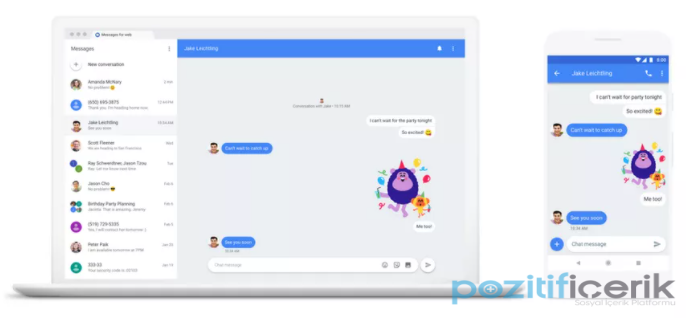Android Mesajlar ile bilgisayarınızdan nasıl mesaj gönderilir?

Android Mesajlar ile bilgisayarınızdan nasıl mesaj gönderilir? Bilgisayardan mesaj gönderme nasıl yapılır? Bunu sizlere anlatacağız. Google, Android Mesajlar ile web’den mesaj gönderme yeteneğine sahiptir . Bu özellik, kullanıcılara konuşmaları nasıl ve nerede sürdürebileceklerini seçme konusunda çok daha fazla esneklik sağlar.
Android akıllı telefonunuz açık olduğu sürece, bir masaüstü bilgisayardan veya hatta diğer mobil cihazlardan metin yazabilirsiniz – Safari‘yi yeni açarsanız iPad gibi iOS ürünleri dahil. Metnin yanı sıra, web üzerinden emoji, çıkartma ve görseller de gönderebilirsiniz.
Android Mesajlar’ı web’de kullanmak, telefonunuzdaki ana kısa mesaj uygulamanız olarak Android Mesajları kullanmanızı gerektirir. Gayet hoşuma gitti ve Google açıkça gelecek için büyük şeyler planlıyor, ancak örneğin Samsung’un varsayılan mesaj uygulamasını veya başka bir şeyi tercih ederseniz, ikisi birlikte çalışmaz.
Android Mesajlar ile bilgisayarınızdan nasıl mesaj gönderilir?
Bunun dışında, başlamak ve işleri kurmak oldukça basit.
- Telefonunuzda Android Mesajlar’ın en son sürümünün yüklü olduğundan emin olun
- Git messages.android.com sen metnin istediğiniz bilgisayara veya başka bir cihazda. Bu sayfanın sağ tarafında büyük bir QR kodu göreceksiniz.
- Akıllı telefonunuzda Android Mesajları açın. Üstte ve en sağda üç dikey nokta bulunan simgeye dokunun. Bu menü içinde bir “Web için Mesajlar” seçeneği görmelisiniz.
- “QR kodu tarayıcı” ya dokunun ve telefonunuzun kamerasını diğer cihazınızdaki QR koduna doğrultun. Bir saniyeden daha kısa sürede telefonunuz titreyecek ve ikisi birbirine bağlanacaktır. Görüşmelerinizin tarayıcı penceresinin sol sütununda göründüğünü fark etmelisiniz. Google, “konuşma dizilerinin, kişilerin ve diğer ayarların şifreleneceğini ve tarayıcınızda önbelleğe alınacağını” söylüyor.
Not: Bu, gerçek metin görüşmelerinizin şifreli olduğu anlamına gelmez. Onlar değil.
Ve bu kadar. QR işlemini tekrarlamanız gerekmediğinden emin olmak için, “Bu bilgisayarı hatırla” seçeneğini etkinleştirerek bilgisayarınızı telefonunuzla eşleşmiş halde tutabilirsiniz. Muhtemelen Mesajlar’ın web sürümünü ilk kullandığınızda bunu etkinleştirmek isteyip istemediğinizi soran bir açılır pencere olacaktır. Kaçırdıysanız, Android Mesajlar’ın web sürümünden “Mesajlar” ın sağındaki üç nokta simgesini tıklayarak erişebileceğiniz ayarlar menüsüne gidin. (Elbette, başkalarının kolayca erişebileceği halka açık bir bilgisayar kullanıyorsanız bunu açmamalısınız.)
WEB ÜZERİNDE ANDROİD MESAJLARI İLE HANGİ TARAYICILAR ÇALIŞIR?
- Krom
- Firefox
- Microsoft Edge
- Safari
BİR BİLGİSAYARIN MESAJLARINIZA ERİŞİMİNİ KALDIRIN
Bir web tarayıcısının görüşmelerinize ve mesajlaşmalarınıza erişimini iptal etmek istiyorsanız, bunu Android akıllı telefonunuzdan hızlı bir şekilde yapabilirsiniz. Android Mesajlar’ın “Web için Mesajlar” alanına geri dönün ve tek bir tıklamayla tek tek bilgisayarlardan veya tüm bilgisayarlardan çıkış yapmayı seçebilirsiniz.
KARANLIK BİR MOD VAR!
Koyu temalar, bir uygulamanın tüm beyazlarının ve açık grilerinin geceleri gözlerinizi aşırı doldurabileceğini fark ederseniz kullanışlı olabilir. Mobil cihazda Mesajlar koyu temasını etkinleştirmek istiyorsanız, üç dikey noktalı aynı simgeye dokunun ve “Tema seç” i arayın. Açık, koyu veya sistem varsayılanı ile gidebilirsiniz.
Web uygulamasında, “Mesajlar” ın sağındaki üç nokta simgesine tıkladıktan sonra aldığınız menüde “Koyu temayı etkinleştir” seçeneğini bulacaksınız.
TELEFONUNUZU AÇIK TUTUN
Web’deki Android Mesajları, akıllı telefonunuzdan bağımsız olarak çalışamaz. Dolayısıyla, piliniz biterse veya telefonunuz herhangi bir nedenle kapanırsa, bilgisayarınızdan herhangi bir kısa mesaj gönderemezsiniz.
MEDYAYI ANDROİD MESAJLAR GÖRÜŞMESİNE SÜRÜKLEYİN
Web’deki Android Mesajlar’dan bir fotoğraf göndermek son derece basit. Emoji ve çıkartmaların sağındaki ekler simgesini kullanabilir veya bir MMS göndermek için medyayı konuşma penceresine sürükleyip bırakabilirsiniz. Android Mesajlar ile bilgisayarınızdan nasıl mesaj gönderilir? Bilgisayardan mesaj gönderme nasıl yapılır? bunu sizlere anlattık. Aşağıdaki yazımızı ziyeret etmeyi unutmayınız.
Önerilen içerik: Google Daydream VR, Android 11 ile artık Desteklenmeyecek!